Skelbimas
„IPhone“ turi prieigą prie didžiulės apimties turinio, pavyzdžiui, nuotraukų, žaidimų ir vaizdo transliacijos. Jūsų televizorius gali atkurti tą turinį per visą savo šlovę, o tai gali padėti patobulinti mažą telefono ekraną. Panašu, kad degtukas buvo surengtas danguje, tiesa?
Tai priklauso. Nors žaisti „TV“ turinį per „iPhone“ yra puiku, to padaryti neįmanoma - turite pridėti šią galimybę naudodami adapterius, programas ar aparatinę įrangą. Čia yra penki paprasčiausi būdai, kaip siųsti turinį iš „iPhone“ į savo televizorių.
Fizinis ryšys per „Apple AV“ adapterį

Paprasčiausias būdas atkurti mediją per televizorių naudojant „iPhone“ yra naudoti oficialus „Apple AV Adapter“, kuris konvertuoja jūsų „iPhone“ 30 kontaktų arba „Lighing“ prievadą į HDMI. Taip pat yra adapterių, kurie išveda į „Component“, „Composite“ arba VGA. Jūsų „iPhone“ turėtų būti aptinkamas tarsi srautinės medijos leistuvas, pavyzdžiui, „Roku“ ar „Apple TV“.
Vaizdo įrašai bus leidžiami tik iš tų programų, kurios palaiko vaizdo išvestį. Kai kuriais atvejais programos palaikymą gali padiktuoti jūsų turimas „iPhone“ modelis. Pvz., „Hulu“ programa perduoda vaizdo įrašus tik „iPhone 4S“ (ar naujesnėje).
Naudoti adapterį yra gana paprasta, tačiau tai taip pat brangu. Kainos svyruoja nuo 30 USD iki 50 USD, atsižvelgiant į jums reikalingą vaizdo išvesties tipą. Be to, tam reikia laidinio ryšio tarp jūsų „iPhone“ ir televizoriaus. Tai gali būti nepatogu, jei televizorius yra toli nuo jūsų sofos.
DLNA
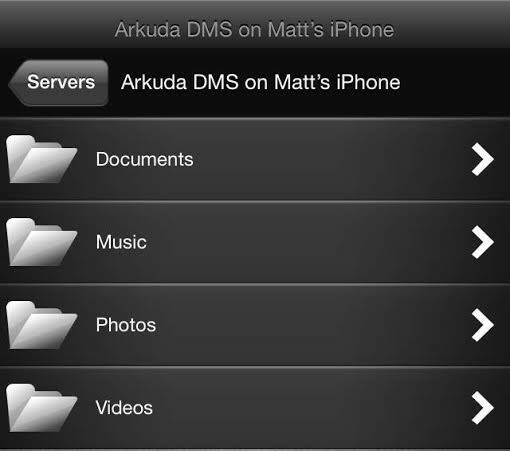
DLNA reiškia skaitmeninio gyvenimo tinklo aljansą 6 „UPnP / DLNA“ serveriai, skirti medijos perdavimui į jūsų įrenginius„UPnP“ įrenginiai gali matyti ir bendrauti tarpusavyje, ir vienas iš geriausių šios technologijos panaudojimo būdų yra medijos srautas visame name. Skaityti daugiau , ir tai yra standartas (pvz., „WiFi“ arba USB), skirtas palengvinti įvairių namų medijos įrenginių prijungimą. Daugelis televizorių palaiko DLNA, taip pat ir Playstation 3 Kaip sugadinti „PlayStation 3“ naudojant „PSGroove“ Skaityti daugiau , srautinės medijos leistuvus iš „Netgear“ ir „Western Digital“ bei daugybę kitų priedų.
Jei norite naudoti DLNA, turėsite atsisiųsti programą, kuri jūsų „iPhone“ pavers DLNA serveriu. aš naudoju „ArkMC“, kuri yra nemokama „Lite“ versija ir mokama versija už 4,99 USD. Atidarę programą ir gavę atitinkamus leidimus, „ArkMC“ leidžia „iPhone“ saugomas nuotraukas, vaizdo įrašus ir muziką leisti žaisti. Kiti DLNA įrenginiai, prijungti prie jūsų namų tinklo, turėtų automatiškai atrasti jūsų „iPhone“, o jums viskas, ką jums reikia padaryti, yra jį pasirinkti.

Nors ši parinktis paprasta, ji turi keletą pastebimų apribojimų. Galite leisti failus, išsaugotus „iPhone“, bet negalite leisti srautinio turinio iš programos (pvz., Vaizdo įrašo ar žaidimo). Ši parinktis puikiai tinka žiūrint nuotraukų albumą ar žiūrint filmą, priklausantį jums kaip vaizdo failą, tačiau nenaudinga „Netflix“ ar „Hulu“.
„AirPlay“
Visi „iPhone“ turi galimybę transliuoti vaizdo įrašus naudodami „AirPlay“, kuri yra „Apple“ patentuota DLNA versija. Jums reikės „Apple TV“ (ar kitas „AirPlay“ įrenginys Geriausi „AirPlay“ imtuvai, pigesni nei „Apple TV“„Apple TV“ yra puikus, tačiau brangus. Čia yra keletas kitų nuostabių „AirPlay“ imtuvų, kurie yra daug pigesni. Skaityti daugiau ) kartu su „WiFi“ ir „iPhone“, kad ši parinktis veiktų. Programinė įranga tokius sprendimus kaip „AirServer“ Kaip ekrano veidrodį „iPhone“ ar „iPad“ rodyti televizoriuiNorite sužinoti, kaip ekrano veidrodis veikia jūsų „iPhone“? Štai kaip atspindėti „iPhone“ prie televizoriaus, naudojant kelis paprastus metodus. Skaityti daugiau taip pat dirbti siunčiant vaizdo įrašą į „Mac“ arba „Windows“ asmeninį kompiuterį.
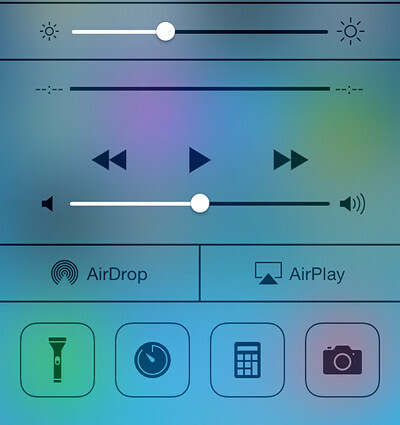
Galite įjungti ir pradėti transliuoti ar veidrodį naudodami „AirPlay“ per „iOS 7“ valdymo centrą (meniu, kuris pasirodo perbraukiant aukštyn iš ekrano apačios). Bakstelėkite „AirPlay“ mygtuką ir pasirinkite savo „AirPlay“ tikslą.
Tam viskas yra. Įjungus „AirPlay“, visos nuotraukos, vaizdo įrašai ar programos, palaikančios vaizdo išvestį, bus rodomos jūsų televizoriuje per „Apple TV“. „IPhone“ iš tikrųjų tampa nuotolinio valdymo pultu, yra net keli „iOS“ žaidimai (pvz., „IPhone“) 3 kirminai „Worms 3“: galiausiai, tinkamas kirminų žaidimas „iPhone“ ir „iPad“17 komanda iš pradžių „Amiga“ išleido „Worms“ 1995 m., Ir neilgai trukus pasaulis įsidėmė dėmesį ir žaidimas buvo perkeltas į asmeninį kompiuterį, „PlayStation“ ir net „GameBoy“. Dabar beveik ... Skaityti daugiau ), leidžiančius naudoti telefoną kaip valdiklį, kai žaidimas žaidžiamas per televizorių.
„YouTube“ pora
„YouTube“ turi tvarkingą funkciją, vadinamą „Pair“, leidžiančią susieti „Android“ su bet kokiu daugialypės terpės įrenginiu, kuriame bus paleista palyginti naujausia „ „iOS“ „YouTube“ programa. Tai apima daugumą išmaniųjų televizorių, daugialypės terpės transliavimo dėžutes ir net žaidimų pultus.
Priklausomai nuo jūsų aparatinės įrangos, ši funkcija gali suaktyvėti automatiškai. Jūs žinosite, kad jis veikia, kai kiekvieno vaizdo įrašo viršutiniame dešiniajame kampe pamatysite piktogramą, kuri atrodo kaip televizorius ir „WiFi“ piktograma kartu sudėjus. Bakstelėkite jį, tada bakstelėkite įrenginį, į kurį norite transliuoti vaizdo įrašą. Įrenginys automatiškai atidarys savo „YouTube“ programą ir pradės žaisti.
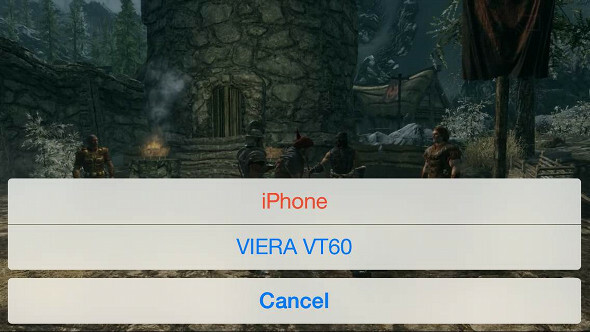
Kiti įrenginiai (pvz., „Xbox 360“) nebus rodomi automatiškai, tačiau juos galima susieti naudojant paprastą procesą. Tiesiog atidarykite programą norimame naudoti įrenginyje, tada eikite į Nustatymai ir pasirinkite Pora. Ekrane pasirodys kodas. Atidarykite „Safari“ ir eikite į youtube.com/pair tada įveskite kodą, kurį jums davė, ir presto! Dabar savo televizoriuje galite leisti „YouTube“ vaizdo įrašus.
Techniškai, tai nėra srautinė transliacija, nes vaizdo įrašai yra atkuriami ne jūsų telefone, kuris veikia tik kaip nuotolinio valdymo įrenginys, su kuriuo suporuotas. Tačiau tai turi aukštyn kojom; dabar telefoną galite naudoti kitai veiklai, nenutraukdami „YouTube“ vaizdo įrašo.
„Roku“ „iPhone“ programa
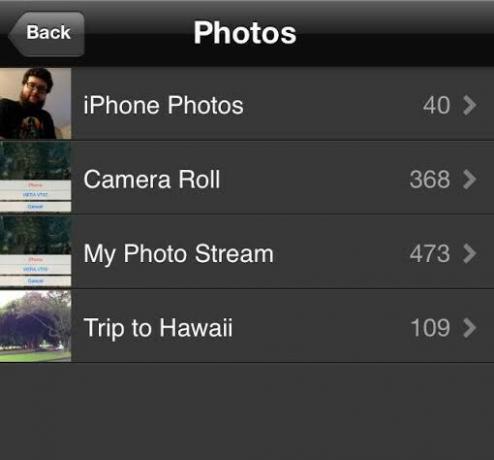
Roku „Roku 3“ peržiūra ir dovanosKai internete atsiranda daugiau turinio, gali reikėti nebeužtenka tradicinės televizijos prenumeratos, kad būtų galima pateisinti išlaidas. Jei jau esate užsiprenumeravę tokias paslaugas kaip „Netflix“ ar „Hulu Plus“, dabar gali ... Skaityti daugiau pasirodė esąs vienas geriausių egzistuojančių transliacijos daugialypės terpės grotuvų ir stiprus „Apple TV“ konkurentas. Daugelis „iPhone“ savininkų turi vieną, o ne „Apple“ dėžutę. Nors žaidimų srautiniu perdavimu į „Roku“ neįmanoma, nuotraukų, muzikos ir vaizdo įrašų bendrinimo funkcijas galima pakartoti.
Viskas, ką jums reikia padaryti, tai atsisiųsti „Roku“ programa, kuris yra nemokamas, ir prisijunkite prie jo naudodamiesi „Roku“ paskyra. Kai tai padarysite, eikite į Žaisk „Roku“ parinktį pagrindinio programos meniu apačioje. Tai nukreips jus į bet kokios muzikos, nuotraukų ar vaizdo įrašų telefone aplankus. Tiesiog bakstelėkite tai, ką norite žiūrėti (ar išgirsti), ir jis bus paleistas per jūsų „Roku“ prijungtą televizorių per kelias sekundes. Galite tęsti medijos atkūrimą atlikdami kitas užduotis telefone.

Programa taip pat veikia kaip nuotolinio valdymo pultas, todėl galite leisti srautinį turinį arba keisti nustatymus. Kaip ir „YouTube Pair“ funkcija, jūs iš tikrųjų ne transliuojate turinį iš „iPhone“ į „Roku“, o vietoj to liekate įrenginio, integruoto srautinio perdavimo programoms, perdavimu per savo telefoną.
Išvada
Kaip matote, srautinio turinio transliacija iš „iPhone“ į didesnį ekraną priklauso nuo to, ką norite padaryti. Yra tikrai tik vienas būdas tiesiogiai tiesiogiai transliuoti mediją per televizorių - tai galima padaryti per adapterio kabelį. Tačiau yra daugybė būdų, kaip per „iPhone“ peržiūrėti nuotraukas, klausytis muzikos ar valdyti programas kituose įrenginiuose.
Kaip siunčiate vaizdo įrašus iš savo telefono į televizorių, ar net nesivarginate to daryti? Praneškite mums komentaruose.
Vaizdo kreditas: Nicole Henning / Flickr
Matthew Smith yra laisvas rašytojas, gyvenantis Portlando Oregone. Jis taip pat rašo ir redaguoja „Digital Trends“.